Guía paso a paso: Formatear e instalar Windows 7 con CD
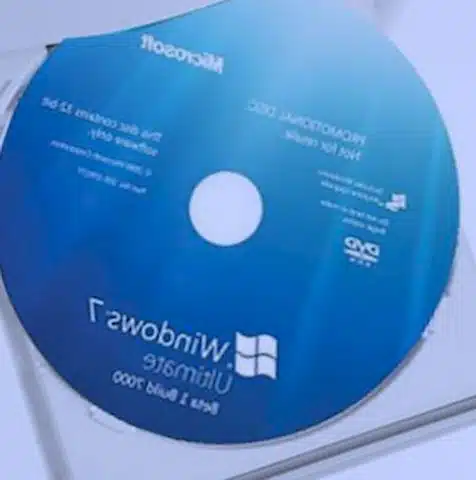
Cuando se trata de formatear un ordenador y realizar una instalación limpia del sistema operativo, puede parecer un proceso intimidante y complicado. Sin embargo, con los pasos correctos y la información adecuada, puedes realizar esta tarea sin problemas. En esta guía paso a paso, te mostraré cómo formatear e instalar Windows 7 utilizando un CD de instalación. A lo largo de este artículo, te llevaré a través de cada uno de los pasos necesarios, desde hacer una copia de seguridad de tus archivos y programas, hasta instalar los controladores y realizar las configuraciones necesarias al finalizar la instalación. Si sigues estas instrucciones, podrás formatear tu ordenador y disfrutar de un sistema operativo limpio y sin complicaciones.
Paso 1: Realizar una copia de seguridad de los archivos y programas
Antes de comenzar el proceso de formateo e instalación, es absolutamente fundamental realizar una copia de seguridad completa de todos tus archivos y programas importantes. La razón de esto es que el formateo borrará todos los datos de tu disco duro, incluyendo tus documentos, fotos, videos y programas instalados. Por lo tanto, es esencial hacer una copia de seguridad para asegurarte de no perder ninguna información valiosa.
Hay varias formas de hacer una copia de seguridad de tus archivos. Puedes utilizar un disco duro externo, una memoria USB o incluso servicios en la nube como Dropbox o Google Drive. Asegúrate de tener suficiente espacio de almacenamiento para todos tus archivos y programas antes de comenzar la copia de seguridad.
Una vez que hayas decidido el método de copia de seguridad, simplemente copia todos los archivos importantes en el dispositivo de almacenamiento elegido. Esto incluye tus documentos personales, fotos, música y cualquier otro tipo de archivo que desees conservar. Si tienes programas instalados que no quieres perder, también puedes hacer una lista de ellos para poder reinstalarlos más tarde.
Paso 2: Obtener el disco de instalación de Windows 7 y los discos de los programas
El siguiente paso es asegurarte de tener a mano el disco de instalación de Windows 7. Este disco es esencial para llevar a cabo el proceso de formateo e instalación del sistema operativo. Si no tienes el disco, puedes adquirir uno en una tienda de informática o descargar una imagen ISO de Windows 7 desde el sitio web oficial de Microsoft.
Además del disco de instalación de Windows 7, también necesitarás los discos de los programas que solías tener instalados en tu ordenador. Esto incluye aplicaciones como Microsoft Office, Adobe Photoshop u otros programas que consideres importantes. Si no tienes los discos originales, es posible que puedas descargar las versiones de prueba o adquirir licencias de los sitios web oficiales de los desarrolladores.
Es importante tener todos estos discos a mano antes de comenzar el proceso de formateo. De esta manera, podrás reinstalar tus programas favoritos una vez que hayas completado la instalación de Windows 7.
Paso 3: Acceder a la BIOS y configurar la unidad de arranque
Antes de iniciar el proceso de formateo e instalación de Windows 7, es necesario acceder a la BIOS de tu ordenador y configurar la unidad de arranque para que inicie desde el CD de instalación. La BIOS es un programa de software que se encuentra en la placa base de tu ordenador y controla diversos aspectos del hardware.
Para acceder a la BIOS, reinicia tu ordenador y busca la tecla o combinación de teclas que debes presionar durante el proceso de arranque para entrar en la configuración de la BIOS. Esto puede variar según el fabricante de tu ordenador, pero las teclas comunes incluyen F2, F10, ESC o DEL.
Una vez que estés en la BIOS, busca la opción que te permite cambiar el orden de arranque de los dispositivos. Esta opción puede llamarse "Boot Order" o "Boot Priority" en el menú de la BIOS. Cambia el orden de arranque para que el CD/DVD se encuentre en la primera posición de la lista.
Guarda los cambios y reinicia tu ordenador. Ahora, el ordenador debería arrancar desde el CD de instalación de Windows 7 cuando lo insertes en la unidad de CD/DVD.
Paso 4: Iniciar el ordenador desde el CD de Windows 7
Una vez que hayas configurado la unidad de arranque en la BIOS, es hora de iniciar tu ordenador desde el CD de instalación de Windows 7. Para ello, simplemente inserta el CD en la unidad de CD/DVD y reinicia tu ordenador.
En el proceso de arranque, tu ordenador detectará automáticamente el CD de instalación y comenzará a cargar los archivos necesarios. Verás una pantalla que te pedirá que presiones cualquier tecla para iniciar desde el CD. En ese momento, presiona cualquier tecla para continuar.
El ordenador iniciará el proceso de carga de Windows 7 desde el CD y verás una pantalla de inicio con el logotipo de Windows. Ten en cuenta que este proceso puede llevar unos minutos, así que ten paciencia.
Paso 5: Seguir las instrucciones de instalación en pantalla
Una vez que se cargue Windows 7 desde el CD de instalación, verás una pantalla que te pedirá que elijas el idioma, el formato de hora y la configuración de teclado. Selecciona tus preferencias y haz clic en "Siguiente" para continuar.
A continuación, se te pedirá que hagas clic en "Instalar ahora" para comenzar el proceso de instalación de Windows 7. Asegúrate de estar conectado a una fuente de alimentación durante todo el proceso, ya que la instalación puede llevar un tiempo.
En la siguiente pantalla, se te pedirá que aceptes los términos de la licencia de Windows. Lee los términos cuidadosamente y, si estás de acuerdo, marca la casilla que indica que aceptas los términos y haz clic en "Siguiente".
En la siguiente pantalla, se te dará la opción de realizar una instalación "Personalizada (avanzada)" o una instalación "Actualización". Selecciona la opción "Personalizada (avanzada)" para realizar una instalación limpia y formatear tu disco duro.
En la pantalla siguiente, verás una lista de las particiones disponibles en tu disco duro. Selecciona la partición en la que deseas instalar Windows 7 y haz clic en "Siguiente". Ten en cuenta que esta acción borrará todos los datos en la partición seleccionada, así que asegúrate de haber hecho una copia de seguridad de tus archivos importantes antes de proceder.
El proceso de instalación de Windows 7 comenzará y verás una barra de progreso indicando el avance. Durante este proceso, tu ordenador se reiniciará varias veces. No interrumpas el proceso ni apagues tu ordenador, ya que esto puede provocar errores en la instalación.
Paso 6: Realizar las configuraciones necesarias al finalizar la instalación
Una vez que la instalación de Windows 7 haya finalizado, tu ordenador se reiniciará nuevamente y verás la pantalla de configuración inicial. En esta pantalla, se te pedirá que elijas un nombre de usuario y una contraseña para tu cuenta de usuario. También puedes optar por no ingresar una contraseña si así lo prefieres. Haz clic en "Siguiente" para continuar.
En la siguiente pantalla, se te pedirá que ingreses la clave de producto de Windows 7. Esta clave se encuentra en la caja del disco de instalación o en el correo electrónico de confirmación si has descargado Windows 7 desde el sitio web de Microsoft. Ingresa la clave de producto y haz clic en "Siguiente".
A continuación, se te pedirá que elijas la configuración de privacidad de Windows 7. Puedes seleccionar las opciones recomendadas o personalizar tu configuración según tus preferencias. Haz clic en "Siguiente" una vez que hayas hecho tu selección.
Finalmente, se te presentará una pantalla de configuración de la fecha y la hora. Elige la zona horaria adecuada y ajusta la fecha y la hora según corresponda. Haz clic en "Siguiente" para completar la instalación.
Paso 7: Instalar los controladores del ordenador
Una vez que hayas completado la instalación de Windows 7, es importante instalar los controladores necesarios para que tu ordenador funcione correctamente. Los controladores son programas de software que permiten que tu hardware se comunique con el sistema operativo.
Para instalar los controladores, puedes utilizar los discos de instalación que vienen con tu ordenador o buscar los controladores más recientes en el sitio web del fabricante.
También te puede interesar:
Comienza insertando el disco de controladores en la unidad de CD/DVD y sigue las instrucciones en pantalla para instalarlos. Si no tienes los discos de controladores o deseas instalar versiones más recientes, puedes descargar los controladores desde el sitio web del fabricante de tu ordenador. Busca el modelo de tu ordenador y descarga los controladores correspondientes a tu sistema operativo.
Una vez que hayas descargado los controladores, ejecuta el archivo de instalación y sigue las instrucciones en pantalla para completar el proceso de instalación. Reinicia tu ordenador después de instalar los controladores y asegúrate de que todo funcione correctamente.
Paso 8: Restaurar los archivos y programas desde la copia de seguridad
Una vez que hayas instalado los controladores y confirmado que todo funciona correctamente, es hora de restaurar tus archivos y programas desde la copia de seguridad que realizaste en el paso 1.
Conecta el dispositivo de almacenamiento que utilizaste para hacer la copia de seguridad (disco duro externo, memoria USB, etc.) a tu ordenador. Copia los archivos guardados en el disco duro o en la ubicación que prefieras.
Si has hecho una lista de los programas que tenías instalados antes de formatear tu ordenador, ahora es el momento de reinstalarlos. Utiliza los discos de instalación o descarga las versiones más recientes desde los sitios web oficiales de los desarrolladores.
Asegúrate de seguir las instrucciones de instalación de cada programa y reinicia tu ordenador si es necesario. Una vez que hayas restaurado todos tus archivos y programas, tu ordenador estará listo para su uso normal.
Paso 9: Realizar las actualizaciones del sistema operativo y los programas
Después de formatear e instalar Windows 7, es importante mantener tu sistema operativo y tus programas actualizados para garantizar un rendimiento óptimo y la máxima seguridad.
Para actualizar el sistema operativo, ve al menú de inicio de Windows y busca "Windows Update". Haz clic en esta opción y el sistema buscará automáticamente las últimas actualizaciones disponibles para tu ordenador. Haz clic en "Instalar actualizaciones" y sigue las instrucciones en pantalla para completar el proceso de actualización.
Además de las actualizaciones del sistema operativo, también es importante mantener tus programas actualizados. La mayoría de los programas tienen un menú de configuración o una opción de actualización automática que te permite verificar e instalar las últimas versiones disponibles. Busca esta opción en cada programa y asegúrate de que esté habilitada.
Realizar estas actualizaciones regularmente ayudará a mantener tu ordenador seguro y funcionando sin problemas. No olvides reiniciar tu ordenador después de instalar las actualizaciones para asegurarte de que se apliquen correctamente.
Paso 10: Configurar las preferencias y ajustes personalizados
Después de completar la instalación de Windows 7 y restaurar tus archivos y programas, es posible que desees personalizar tu ordenador según tus preferencias y necesidades.
Explora las opciones de configuración de Windows 7 y ajusta los ajustes de pantalla, sonido, red y otros aspectos según tus preferencias. Personaliza el fondo de escritorio, los iconos y la barra de tareas según tus gustos.
Además de las configuraciones de Windows, también puedes ajustar las preferencias de tus programas instalados. Explora el menú de opciones de cada programa y ajusta las preferencias según tus necesidades.
Recuerda que estas configuraciones son opcionales y dependen de tus preferencias personales. Tómate tu tiempo para explorar las opciones y ajustes disponibles y haz los cambios que consideres necesarios.
Paso 11: Realizar pruebas de funcionamiento y comprobar que todo esté en orden
Después de realizar todas las configuraciones y cambios necesarios, es importante realizar pruebas de funcionamiento para asegurarte de que todo esté en orden.
Abre cada programa instalado y verifica que funcione correctamente. Asegúrate de poder acceder a tus archivos y documentos guardados. Prueba la conexión a Internet y asegúrate de poder navegar sin problemas.
Además de las pruebas individuales de los programas y las funciones, también puedes realizar pruebas de rendimiento general para determinar si tu ordenador funciona correctamente. Por ejemplo, ejecuta programas de benchmarking o realiza tareas intensivas de uso de CPU y memoria para evaluar el rendimiento de tu ordenador.
Si durante estas pruebas encuentras algún problema o algo no funciona como debería, es importante solucionarlo lo antes posible. Revisa la configuración y ajustes, actualiza los controladores o contacta al servicio de soporte técnico correspondiente si es necesario.
Paso 12: Consejos y recomendaciones para mantener el sistema operativo optimizado
Una vez que hayas formateado e instalado Windows 7, es importante mantener tu sistema operativo optimizado y en funcionamiento. Aquí hay algunos consejos y recomendaciones para ayudarte a lograrlo:
- Realiza regularmente mantenimiento y limpieza de tu ordenador. Esto incluye eliminar archivos innecesarios, desfragmentar el disco duro, limpiar el registro de Windows y liberar espacio en el disco.
- Mantén actualizado tu antivirus y realiza análisis periódicos para asegurarte de que tu ordenador esté protegido contra malware y virus.
- Utiliza un programa de desfragmentación de disco para mantener tu disco duro optimizado y aumentar el rendimiento.
- Configura Windows para que se actualice automáticamente y aprovecha las actualizaciones de seguridad y mejoras de rendimiento que Microsoft publica regularmente.
- Evita instalar programas innecesarios y mantén tu lista de programas instalados lo más pequeña posible. Cuantos menos programas tengas instalados, mejor será el rendimiento de tu ordenador.
- Realiza copias de seguridad periódicas de tus archivos importantes para asegurarte de no perder información en caso de desastres o errores.
Paso 13: Conclusiones y consideraciones finales
Formatear e instalar Windows 7 utilizando un CD de instalación es un proceso que requiere algunos pasos preliminares y cuidadosos. Realizar una copia de seguridad de tus archivos y programas, obtén el disco de instalación de Windows 7 y los discos de los programas, accede a la BIOS y configura la unidad de arranque, inicia el ordenador desde el CD de Windows 7, sigue las instrucciones de instalación en pantalla, realiza las configuraciones necesarias al finalizar la instalación, instala los controladores del ordenador, restaura los archivos y programas desde la copia de seguridad, realiza las actualizaciones del sistema operativo y los programas, configura las preferencias y ajustes personalizados, realiza pruebas de funcionamiento y comprueba que todo esté en orden, y sigue consejos y recomendaciones para mantener el sistema operativo optimizado.
También te puede interesar:
Siguiendo estos pasos, podrás formatear e instalar Windows 7 con CD de manera adecuada y disfrutar de un sistema operativo limpio y funcionando correctamente. Recuerda hacer copias de seguridad regularmente, mantener tu ordenador actualizado y optimizado, y realizar pruebas periódicas para asegurarte de que todo esté en orden.
Deja una respuesta


Relacionado